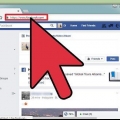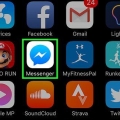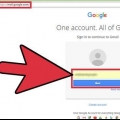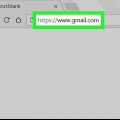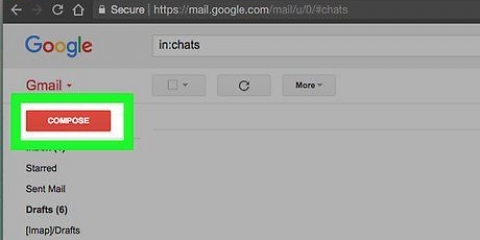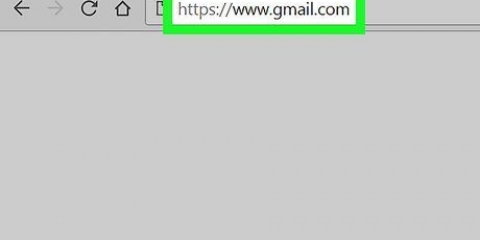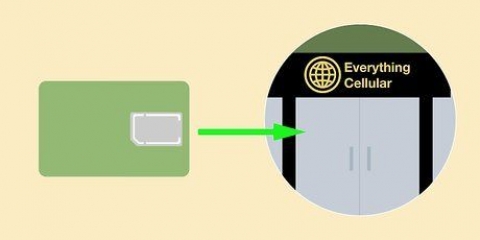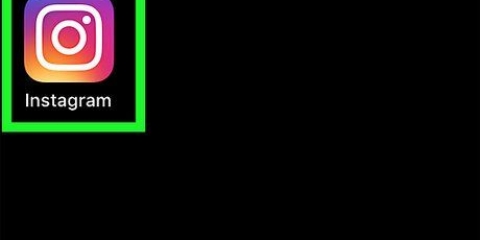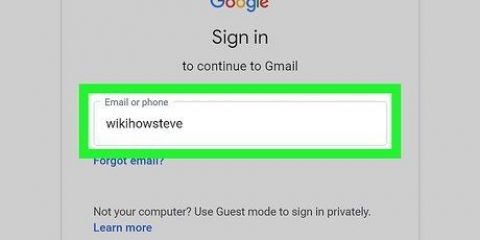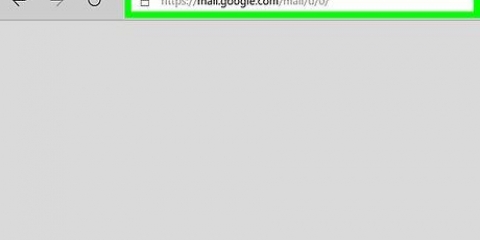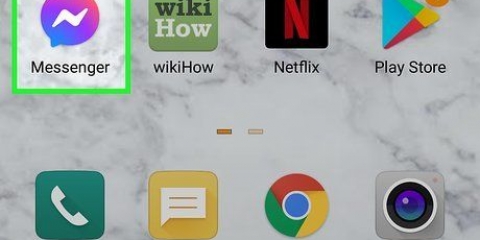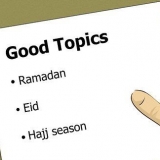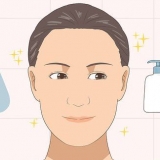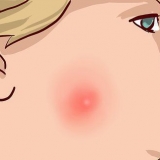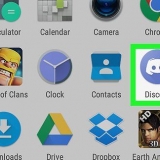Enhver e-mail, hvor du ikke kan se "Indbakke"-etiketten helt til højre for emnelinjen, er arkiverede e-mail-beskeder. Du kan også trykke på forstørrelsesglasikonet i øverste højre hjørne af skærmen og indtaste afsenderen, emnet eller nøgleordet for en bestemt e-mail for en mere specifik søgning.
Hvis du ikke allerede er logget ind på Gmail, skal du klikke Log på i øverste højre hjørne af skærmen og indtast din e-mailadresse og adgangskode. 



Enhver e-mail, hvor du ikke kan se "Indbakke"-etiketten helt til venstre for emnelinjen, er arkiverede e-mail-beskeder. Hvis du ved, hvem der har skrevet den e-mail, du leder efter, eller hvis du husker emnet eller et søgeord, kan du skrive disse oplysninger i søgefeltet øverst på siden.
Find arkiverede beskeder i gmail
Denne wikiHow-artikel viser dig, hvordan du får vist e-mails, du har arkiveret i Gmail. Gmail lader dig arkivere dine gamle e-mails, så din indbakke ikke bliver overfyldt. Arkiverede beskeder er skjult, men opbevares, så du kan se dem igen, hvis du vil.
Trin
Metode 1 af 2: På en mobil

1. Åbn Gmail. Dette er det røde bogstav `M` på en hvid baggrund, der ligner en konvolut.
- Hvis du ikke er logget ind på Gmail, skal du indtaste din Gmail-adresse og adgangskode og trykke på Log på.

2. Trykke på☰. Denne knap er placeret i øverste venstre hjørne af skærmen. Du vil nu se en pop-up menu.

3. Trykke påAlle e-mails. Du finder denne mulighed et sted nederst på skærmen.

4. Søg efter dine arkiverede e-mails. Kortet Alle e-mails indeholder alle e-mails i din indbakke, såvel som alle de e-mails, du nogensinde har arkiveret.
Metode 2 af 2: På en desktop

1. Gå til Gmails hjemmeside. Adressen er https://www.post.google.dk/. Hvis du allerede er logget ind på Gmail, åbnes din indbakke, når du går til denne adresse.

2. Klik på listen over muligheder i din indbakke. Dette er kolonnen med muligheder i venstre side af siden. Øverst vil du se muligheden indbakke at stå. Hvis du gør dette, udvides listen over muligheder og viser dig flere muligheder.

3. Klik påSø. Du finder denne mulighed nederst på listen.

4. Klik påAl e-mail. Du finder denne mulighed et sted i bunden af menuen Sø. Hvis du gør dette, kommer du til mappen Al e-mail.

5. Søg efter dine arkiverede e-mails. Kortet Al e-mail indeholder alle e-mails i din indbakke, såvel som alle de e-mails, du nogensinde har arkiveret.
Fed tekst
Tips
- Hvis du kender datoen, hvor du modtog den e-mail, du leder efter, skal du rulle til den del af mappen Al e-mail.
Advarsler
- Der er ingen specifik søgeterm, du kan bruge til at søge efter arkiverede e-mail-beskeder.
Artikler om emnet "Find arkiverede beskeder i gmail"
Оцените, пожалуйста статью
Populær